Innanzitutto dobbiamo fare è avviare The Gimp che si presenterà così.
Clicchiamo su File:
Cliccate poi su apri:
Selezionate il file da aprire e cliccate su Open:
Avrete questa schermata:
Concentriamoci su questa porzione del programma. Clicchiamo sul menù Immagini:
Appare il menù a tendina:
Cliccate adesso su Trasforma:
Apparirà questa finestra:
Potremo scegliere molti tipi di rotazione. 90° in senso orario, 90° in senso antiorario e 180°.
Infine potremo riflettere orizzontalmente o verticalmente l’immagine. Immaginiamo di voler ruotare l’immagine di 90° in senso orario clicchiamo sulla relativa voce:
Avremo il risultato desiderato:
Scalare un immagine
Per variare le dimensioni di un immagine, di un livello o di una selezione, utilizzeremo lo strumento «scala» attivandolo dal pannello strumenti.
Cliccando sull’immagine compare la relativa finestra di dialogo che mostra le informazioni riguardo l’altezza e la larghezza originale e quella corrente, inoltre consente di impostare le proporzioni nella trasformazione.
Selezionando il livello e cliccando sull’immagine da scalare, agiamo a mano libera con il mouse sulle maniglie agli angoli del rettangolo di selezione fino ad ottenere il risultato voluto.
Questa operazione varia l’immagine, modificando il rapporto originale tra larghezza e altezza. Nel caso desiderassimo scalare l’immagine lasciando inalterato questo rapporto potremo tenere premuti i tasti Ctrl+Alt mentre agiamo col mouse.
Nel caso desiderassimo mantenere l’altezza originale premeremo il tasto Ctrl, mentre per mantenere inalterata la larghezza originale premeremo il tasto Alt.


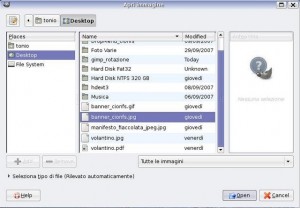
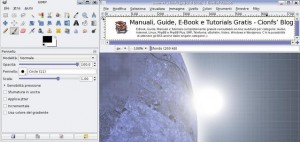
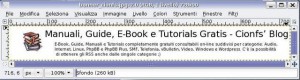
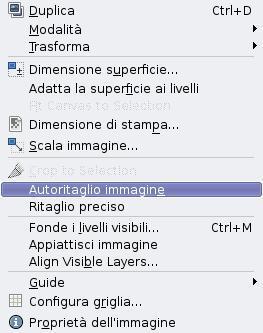
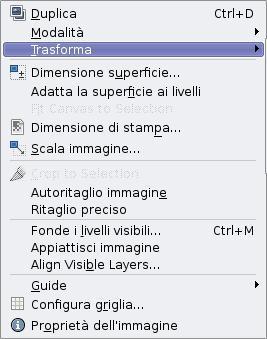


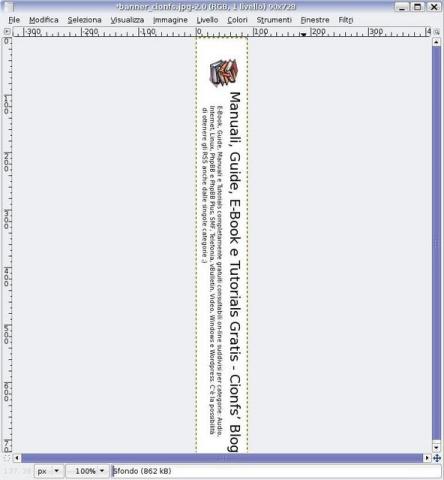

ciao.io ho un centinaio di foto con delle barre…devo fare in modo che tutte abbiano la stessa inclinazione, cosa che nn m è riuscita facendo le foto.Come posso fare, senza dover correggerle una ad una?